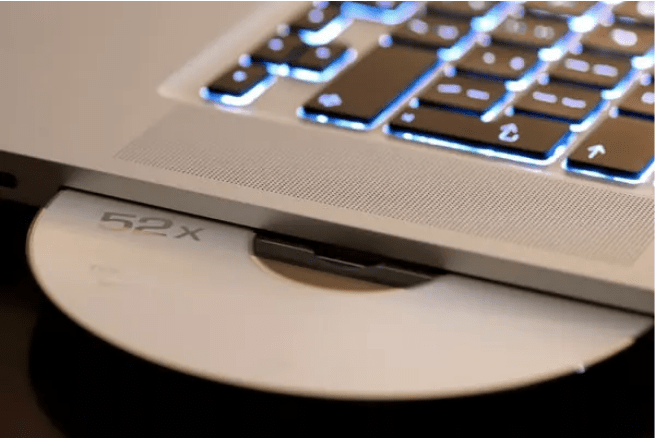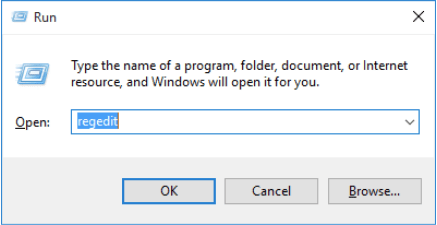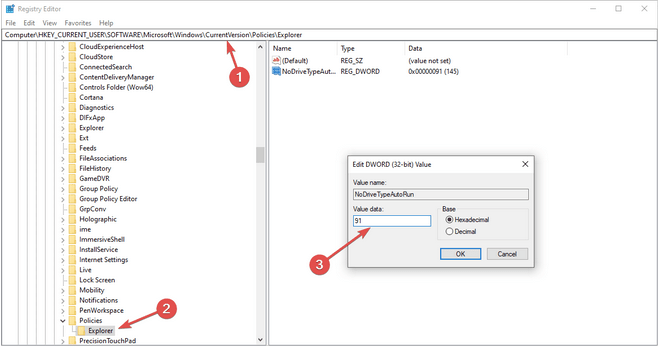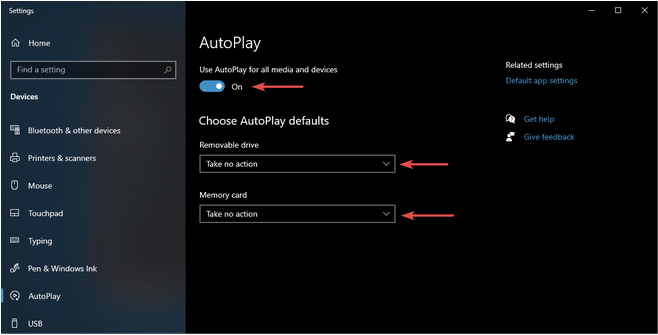Funkce Autorun na zařízeních se hodí! Nejen, že vás provede zbytkem instalačního procesu, ale také ušetří spoustu času a úsilí.
Ale co když chcete vypnout funkci Autorun ve Windows pro konkrétní aplikaci? Ano, existuje způsob, kterým můžete snadno zakázat automatické spouštění v systému Windows. Autorun.exe je výchozí soubor, který je dodáván spolu s balíčkem aplikace/softwaru a spouští se automaticky při každém pokusu o spuštění programu.
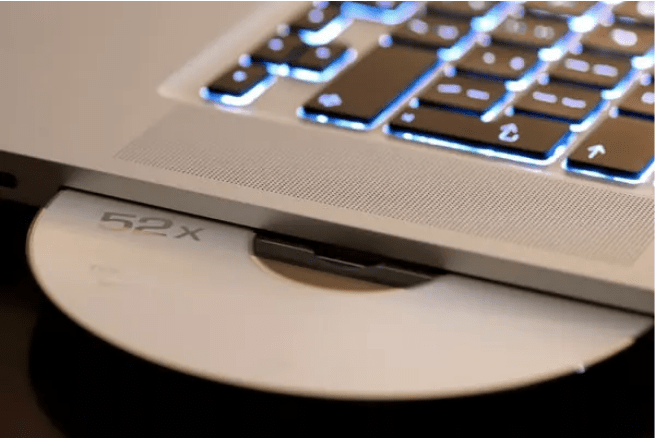
Zdroj obrázků: CCM
Může však nastat několik případů, kdy soubor Autorun v systému Windows může obsahovat viry, malware nebo trojské koně. Abyste se ujistili, že soubor Autorun nezpůsobí další zkázu a nešíří infekci na vašem zařízení, je nejlepším řešením pro zabezpečení vašeho zařízení jeho zakázání.
V tomto příspěvku jsme se zabývali úplným průvodcem, jak zakázat automatické spouštění v systému Windows 10, se seznamem tří různých způsobů, jak vypnout funkci Autorun.
Čtěte také: Soubor Autorun.inf je poškozen nebo chybí? Tady je Oprava!
Jak zakázat funkci automatického spouštění v systému Windows 10?
Seznam obsahu
Začněme.
Funkci Autorun můžete v systému Windows zakázat třemi různými způsoby. Automatické spouštění v systému Windows můžete snadno zakázat provedením několika změn v Editoru registru, Editoru místních zásad skupiny a Nastavení systému Windows.
1. Prostřednictvím Editoru registru
Chcete-li zastavit automatické spouštění souboru Autorun.exe na vašem zařízení, musíte provést určité změny v Editoru registru systému Windows. Zde je to, co musíte udělat.
Stisknutím kombinace kláves Windows + R otevřete dialogové okno Spustit. Do textového pole zadejte „Regedit.exe“ a stisknutím klávesy Enter otevřete Editor registru.
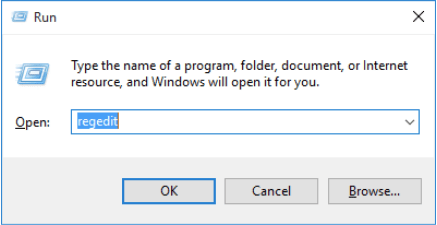
V okně Editor registru přejděte do následujícího umístění:
HKEY_CURRENT_USER\Software\Microsoft\Windows\CurrentVersion\Policies\Explorer
Jakmile se dostanete do složky „Explorer“, vyhledejte soubor „NoDriveTypeAutorun“ umístěný na pravé straně okna. Klepněte pravým tlačítkem myši na tento soubor a vytvořte nový soubor D-WORD.
Do pole Údaj hodnoty zadejte „FF“, abyste zakázali automatické spouštění na všech discích. Stisknutím tlačítka OK uložíte poslední změny.
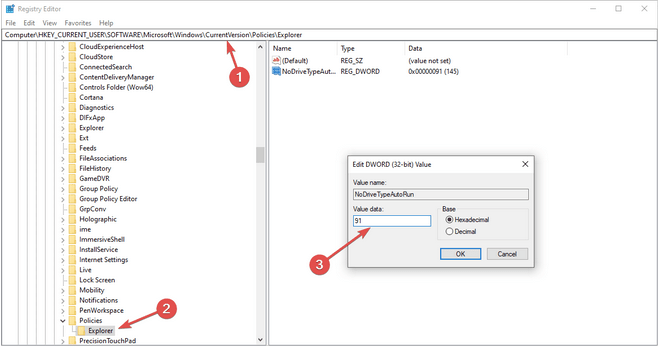
Ukončete všechna okna a restartujte zařízení. Jakmile se vaše zařízení restartuje, zkuste aplikaci spustit znovu, abyste zkontrolovali, zda se soubor Autorun po spuštění spouští automaticky či nikoli.
Čtěte také: Jak zakázat UAC ve Windows 10? (4 způsoby)
2. Prostřednictvím Editoru místních zásad skupiny
Dalším způsobem, jak zakázat automatické spouštění v systému Windows 10, je provést několik změn v Editoru místních zásad skupiny. Chcete-li vypnout automatické spouštění pomocí Editoru místních zásad skupiny Windows, postupujte podle těchto rychlých kroků.
Stisknutím kombinace kláves Windows + R otevřete dialogové okno Spustit, do textového pole zadejte „Gpedit.msc“ a stiskněte Enter.
V okně Editor zásad skupiny přejděte do následujícího umístění:
Konfigurace počítače > Šablony pro správu > Součásti systému Windows.
Na pravé straně okna klepněte na složku „Zásady automatického přehrávání“. Vyberte soubor „Vypnout automatické přehrávání“.
Dvojitým klepnutím na soubor „Vypnout automatické přehrávání“ otevřete jeho vlastnosti. Zaškrtnutím možnosti „Zakázáno“ vypnete funkci automatického přehrávání na vašem zařízení.
Stisknutím tlačítka OK a POUŽÍT uložíte nedávno provedené změny.
Přečtěte si také: Jak opravit a zakázat vysoké využití procesoru OneDrive v systému Windows 10
3. Použití výchozího nastavení systému Windows
Dalším rychlým způsobem, jak zakázat automatické spouštění, je použití výchozího nastavení systému Windows. Zde je to, co musíte udělat.
Spusťte vyhledávací pole nabídky Start, zadejte „Nastavení automatického přehrávání“ a stiskněte Enter.
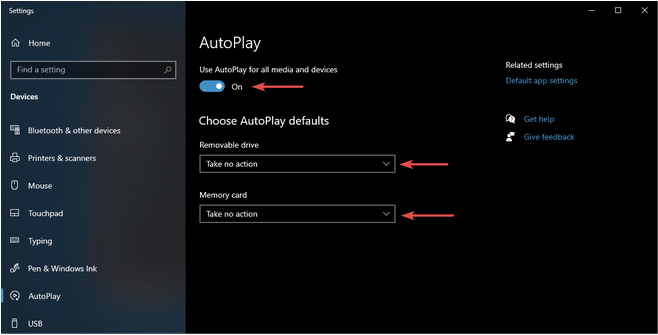
Budete přesměrováni na stránku výchozího nastavení systému Windows.
Chcete-li tuto funkci deaktivovat, vypněte možnost „Použít automatické přehrávání pro všechna média a zařízení“.
Přečtěte si také: 5 Pevná nastavení Windows 10 a jak je opravit
Závěr
Zde bylo několik způsobů, jak zakázat automatické spouštění v systému Windows 10 pomocí Editoru registru, Editoru místních zásad skupiny a výchozího nastavení systému Windows. Autorun.exe je dodáván se softwarovými balíčky, CD/DVD, USB flash disky a dalšími paměťovými médii. Pokud však nechcete automaticky spouštět obsah souboru, jakmile vložíte paměťové médium do zařízení, můžete použít kteroukoli z výše uvedených metod k zakázání automatického spouštění ve Windows 10.